Хоча функція автоматичного виправлення задумувалася як корисний інструмент, чимало користувачів вважають її радше проблемою. Багато хто з нас може згадати комічну (або не дуже) історію про те, як автозаміна спотворила повідомлення, зробивши комунікацію незручною або навіть абсурдною. Скільки б не вдосконалювалися алгоритми, жоден з них не може з точністю передбачити думки користувача в конкретний момент. Саме тому багато людей шукають способи позбутися цієї “допомоги”.

Якщо вас цікавить, як деактивувати автовиправлення на вашому пристрої Android, ви звернулися за адресою. У цій статті ми поетапно розкажемо, як це зробити.
Вимкнення автоматичного виправлення на Android
Автоматичне виправлення тексту пропонує варіанти слів та вносить зміни без вашого явного дозволу. Хоча в деяких ситуаціях це може бути зручно, часто ці пропозиції далекі від того, що ви насправді хотіли написати. Замість того, щоб спрощувати набір тексту, автозаміна може його ускладнити. На щастя, її відключення на Android є досить простою процедурою.
Оскільки різні виробники телефонів використовують операційну систему Android, інтерфейс клавіатури та налаштування можуть дещо відрізнятися. Ми розглянемо інструкції для стандартного меню Android, а також для пристроїв Samsung Galaxy. Відмінності між ними незначні, тому ви зможете знайти потрібні параметри, навіть якщо інтерфейс вашого пристрою відрізняється.
Ось як вимкнути автовиправлення на телефоні Android, використовуючи стандартне меню:
- Відкрийте головне меню та перейдіть до “Налаштувань”.

- Прокрутіть вниз і виберіть “Система”.

- Натисніть “Мова та введення”.

- Оберіть “Віртуальна клавіатура”.
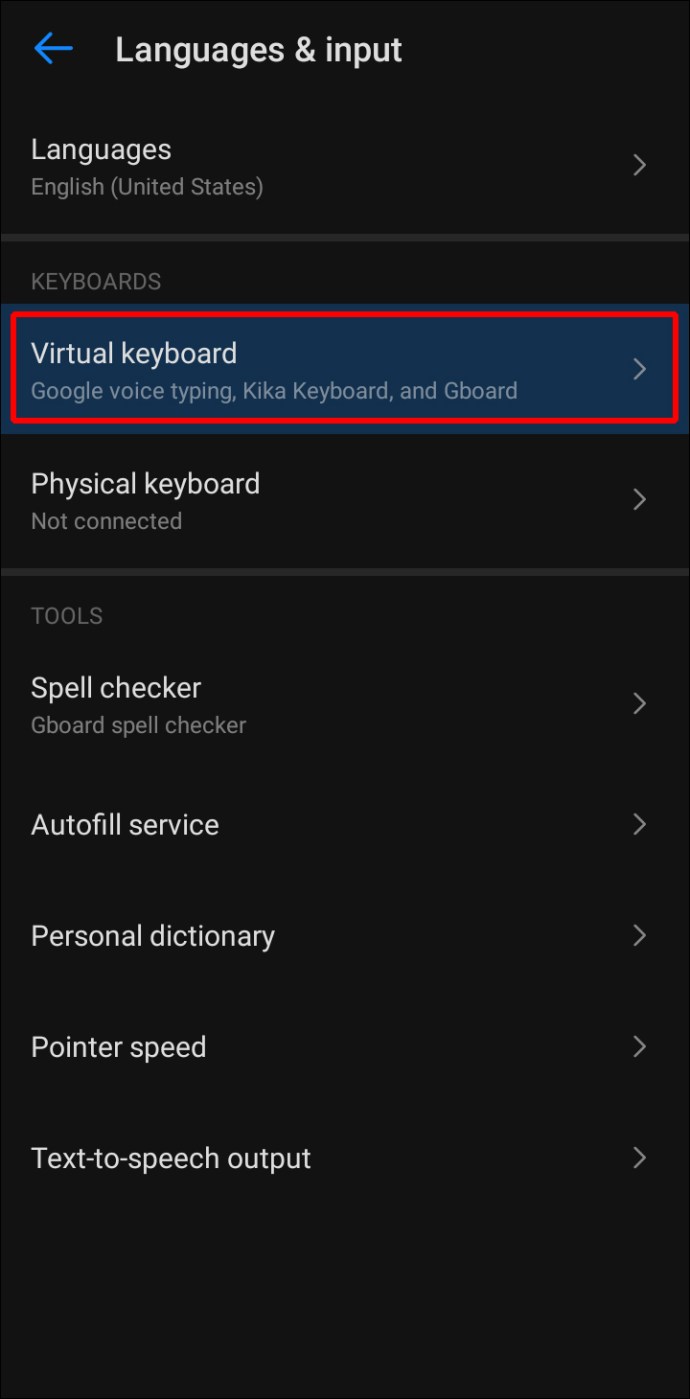
- Виберіть клавіатуру, яку ви використовуєте. Найчастіше на пристроях Android це Gboard.

- Натисніть “Виправлення тексту”.
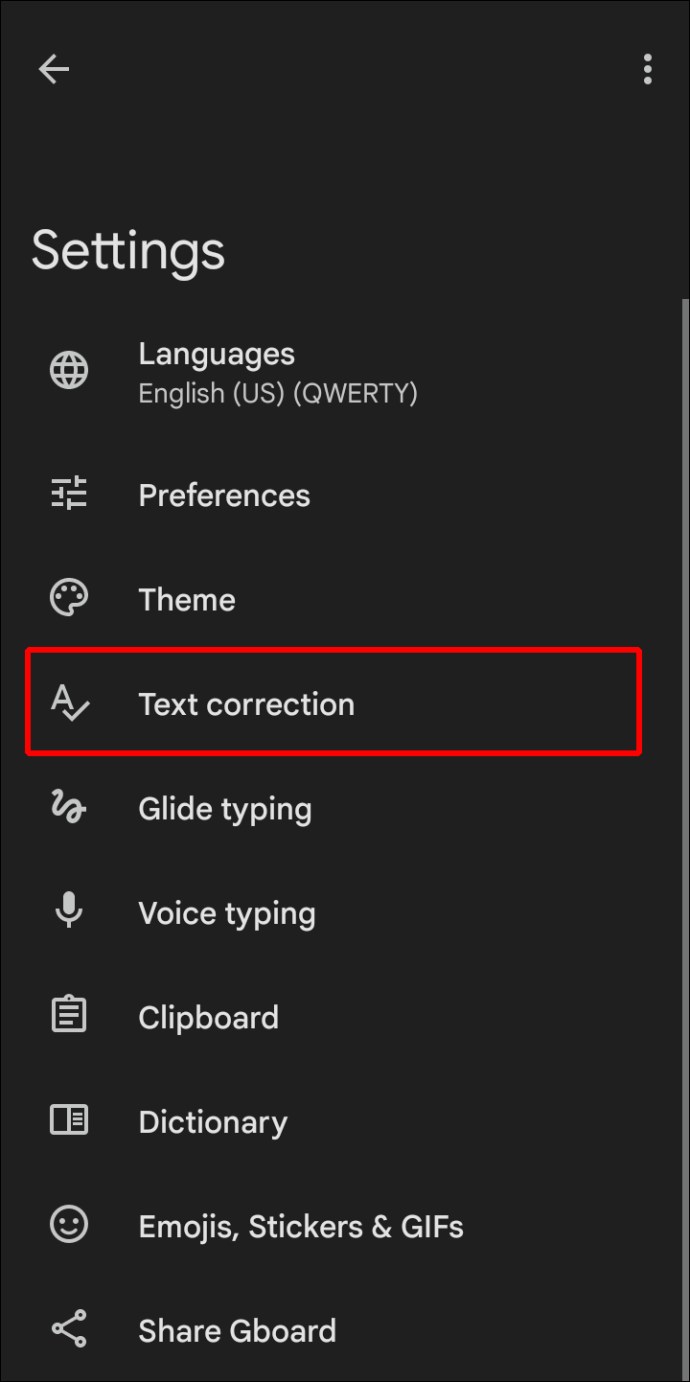
- Прокрутіть вниз і вимкніть перемикач поруч із “Автовиправлення”.
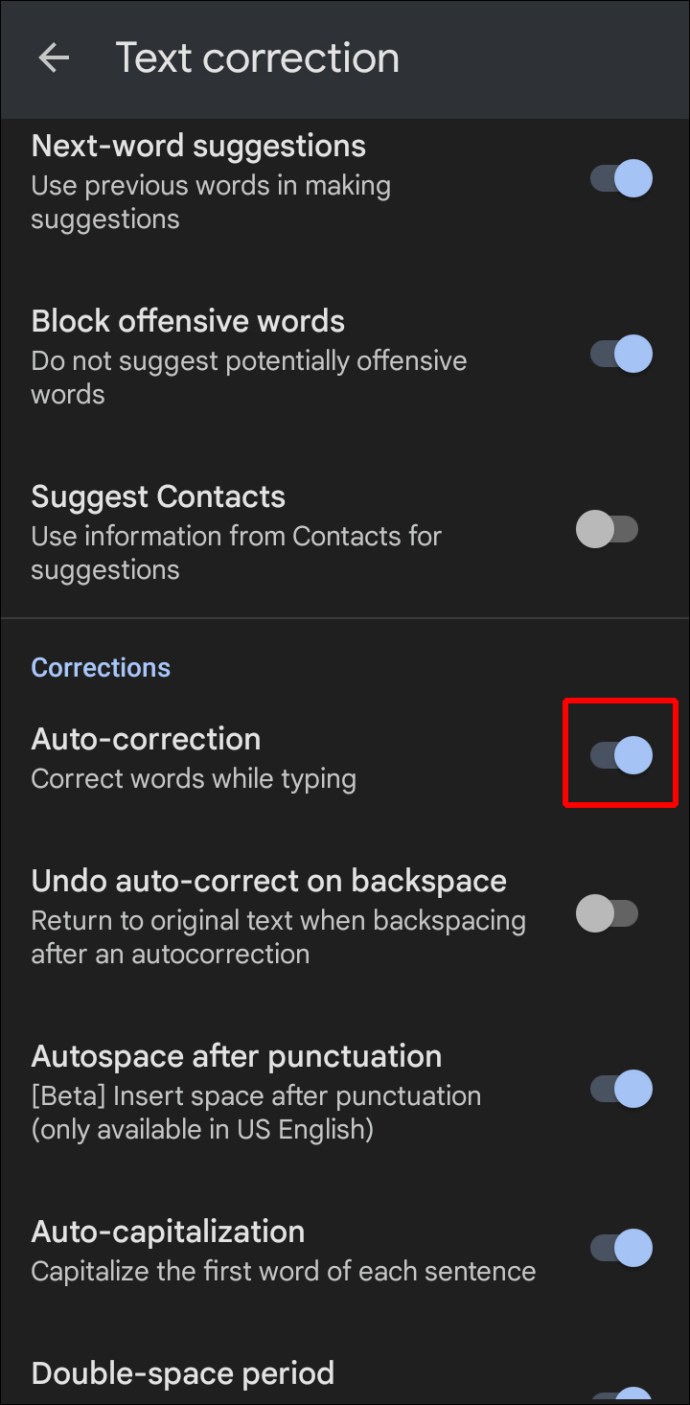
Тепер автоматичне виправлення вимкнене на вашому Android. Пам’ятайте, що відключення цієї опції також вимикає інтелектуальний текст.
Якщо у вас телефон Samsung, процес відключення автовиправлення може трохи відрізнятися:
- Відкрийте головне меню та перейдіть до “Налаштувань”.
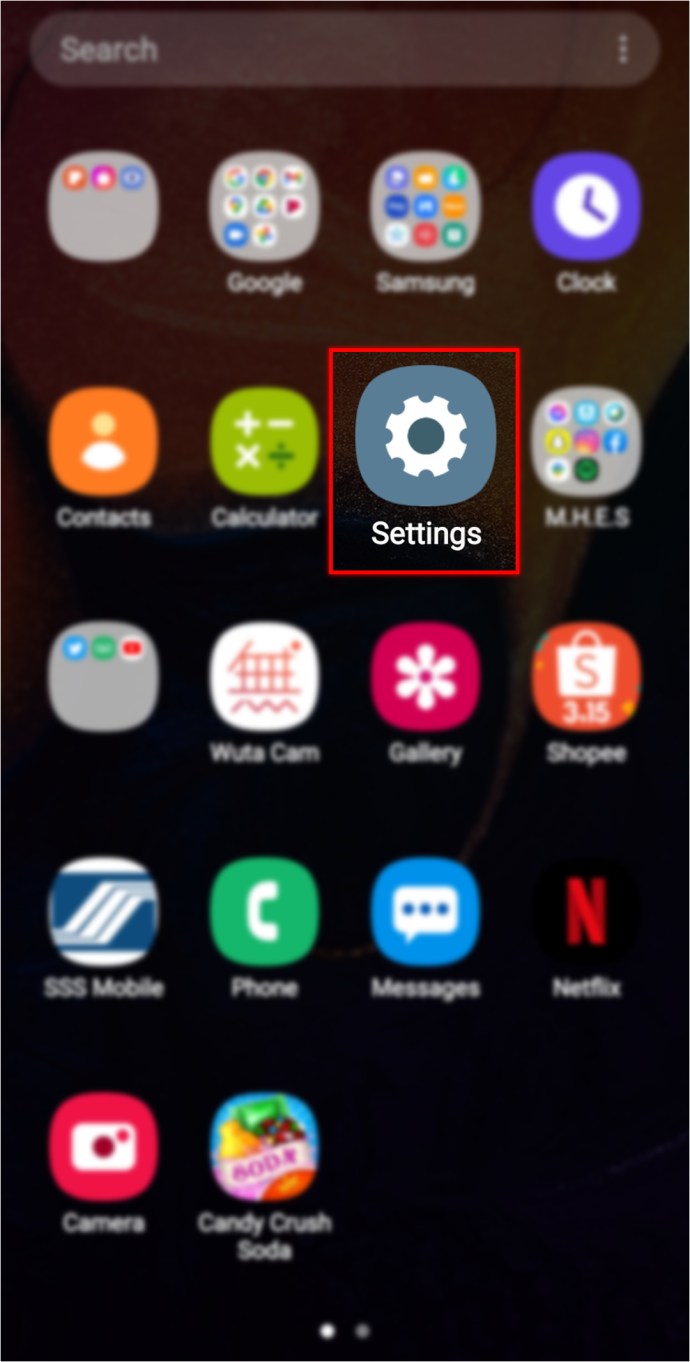
- Прокрутіть вниз і виберіть “Загальне управління”.
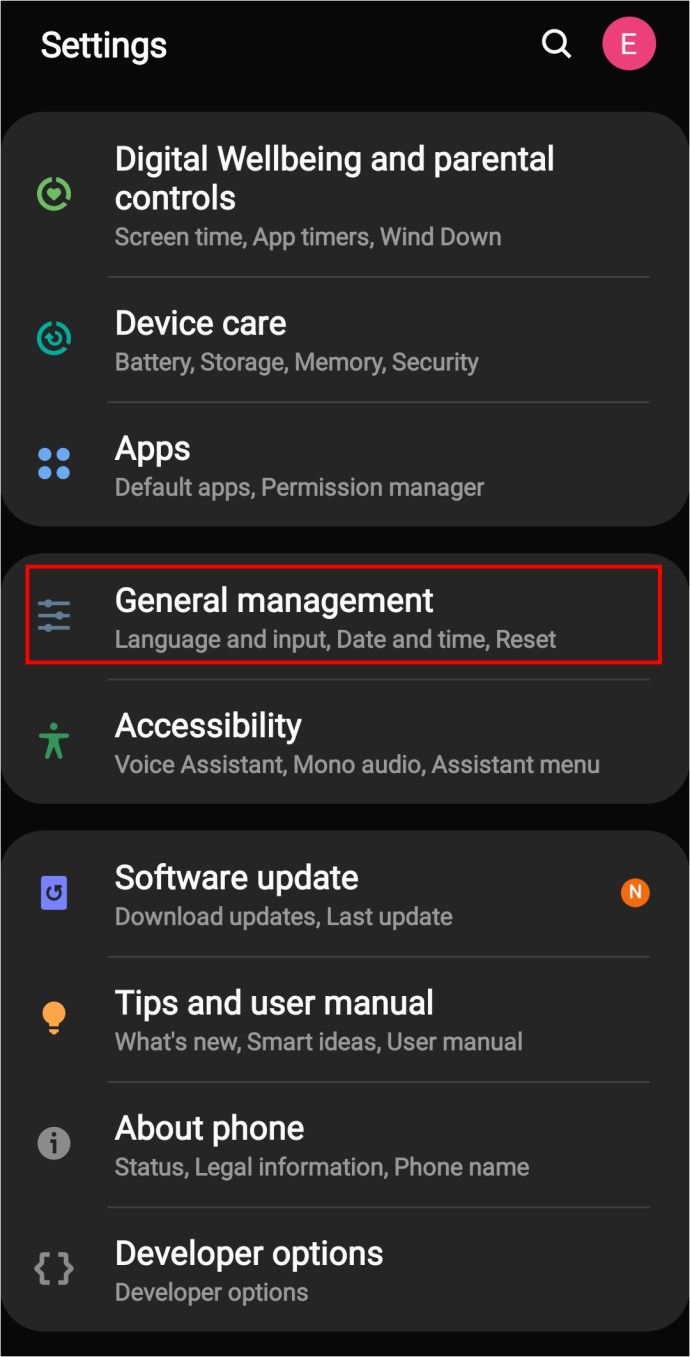
- Торкніться “Мова та введення”.
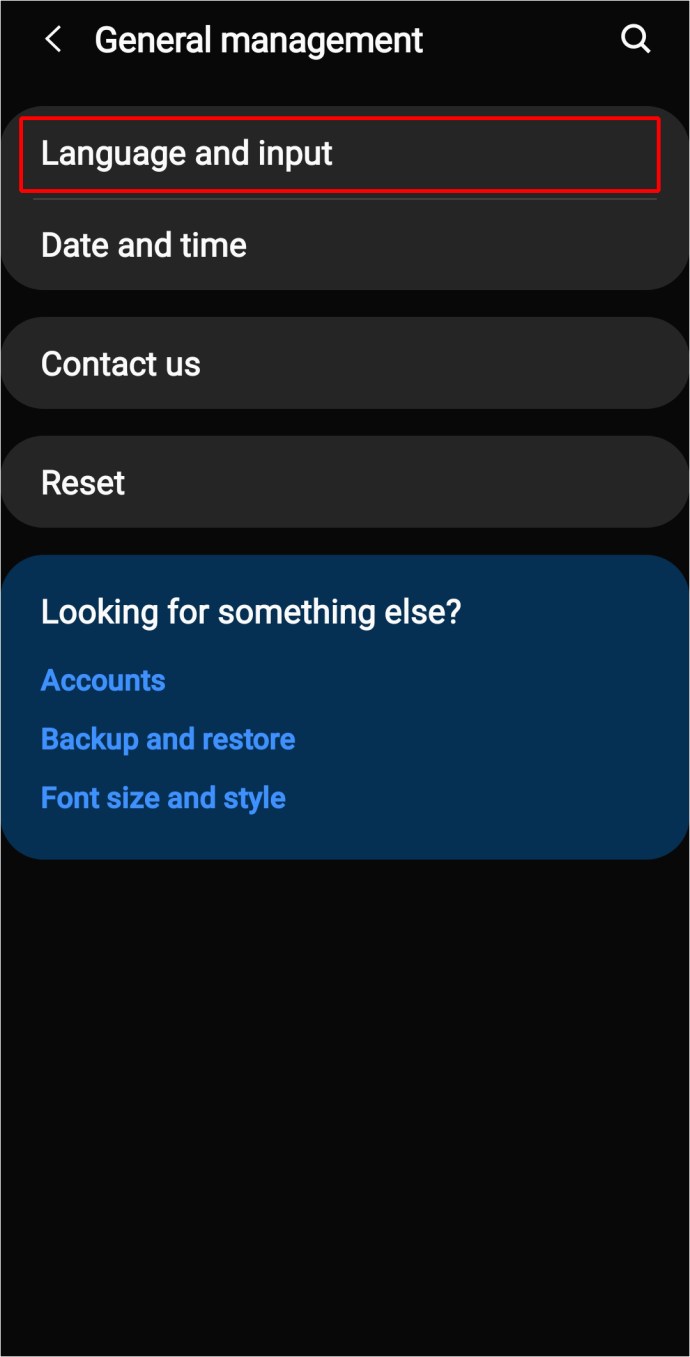
- Виберіть “Екранна клавіатура”.
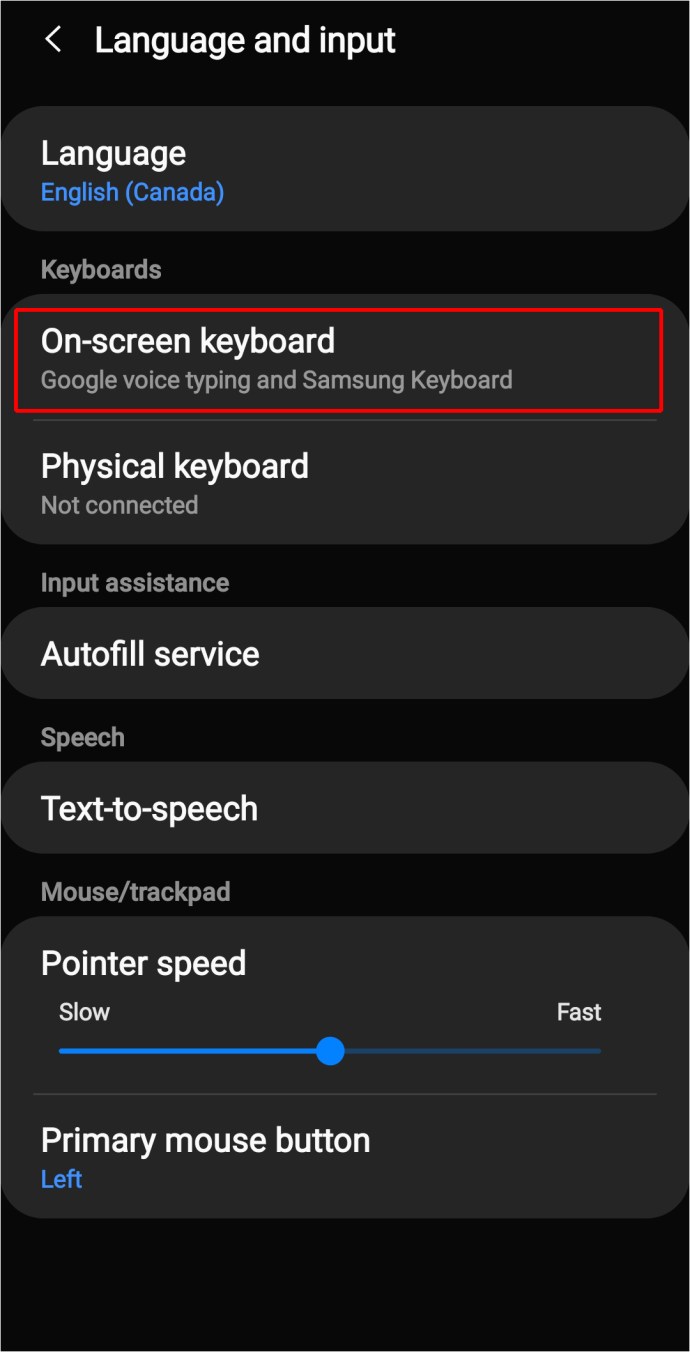
- Натисніть “Клавіатура Samsung” (або іншу клавіатуру, яку ви використовуєте).
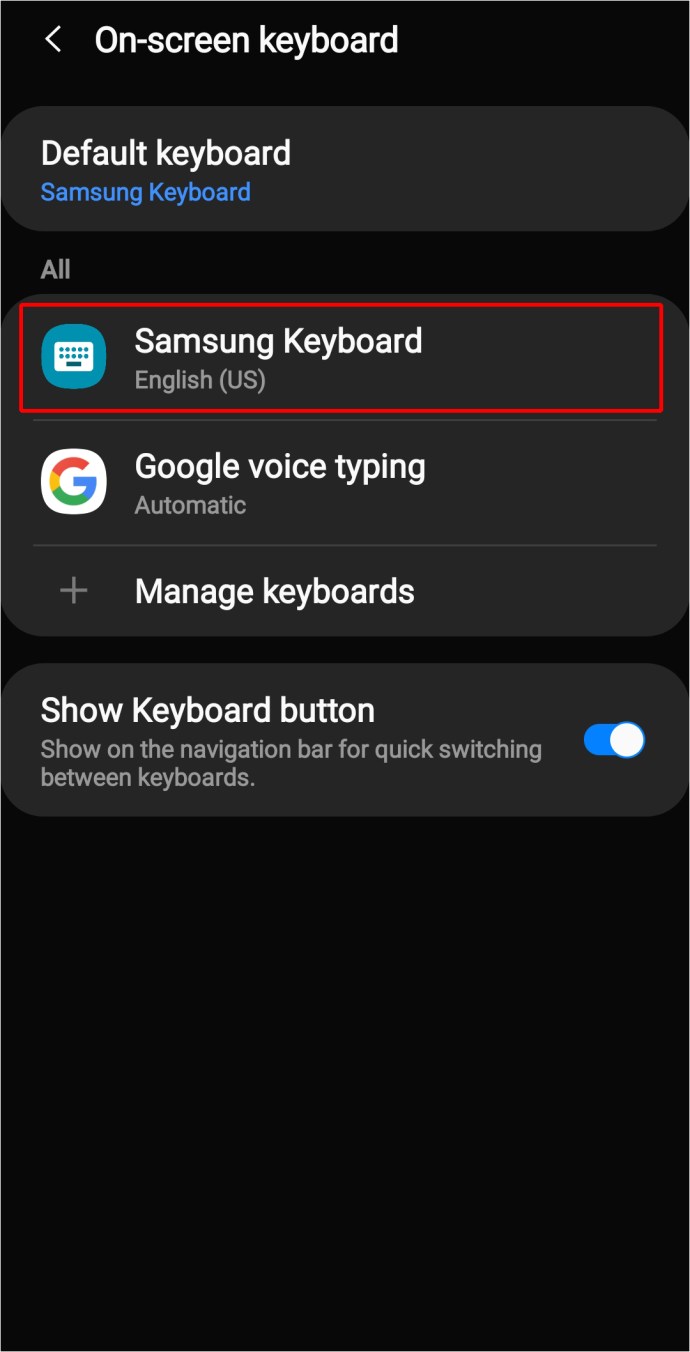
- Виберіть “Розумне введення”.

- Вимкніть перемикач поруч із пунктом “Підказковий текст”.

Ви також можете спробувати інший спосіб:
- Запустіть будь-який додаток для обміну повідомленнями, щоб активувати клавіатуру.
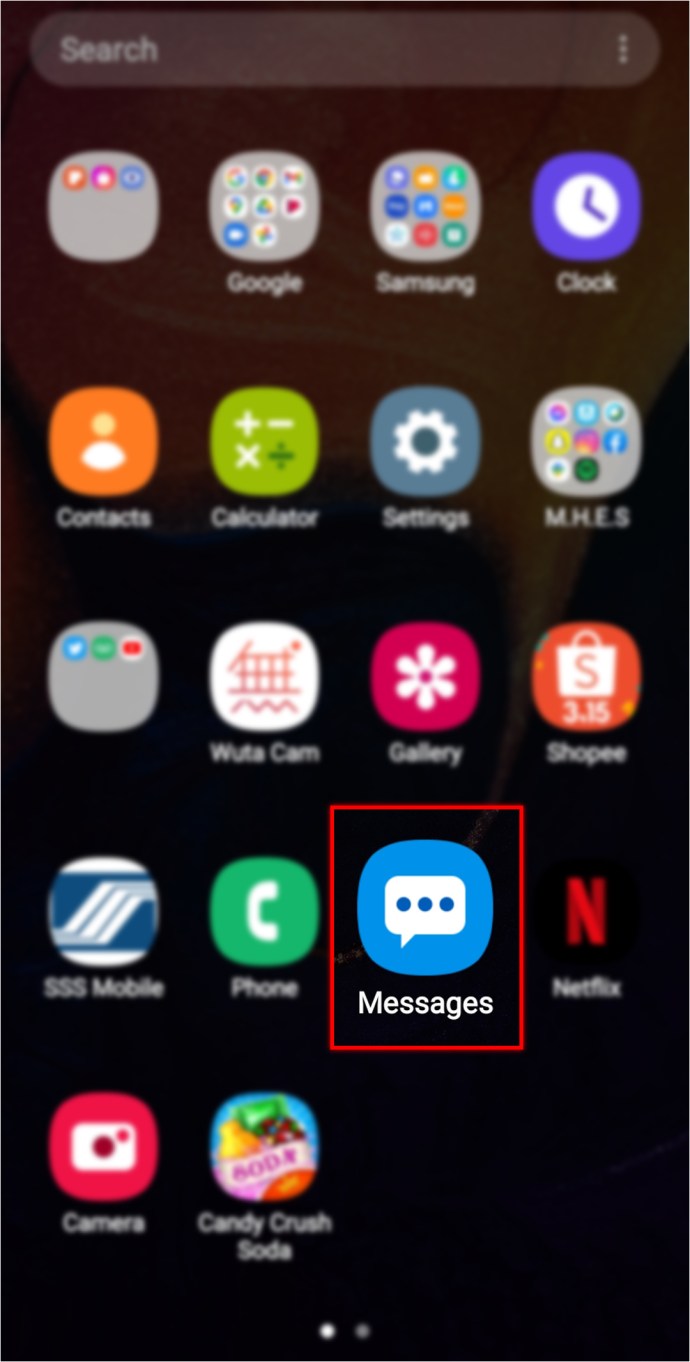
- Натисніть на значок шестерні для доступу до налаштувань.
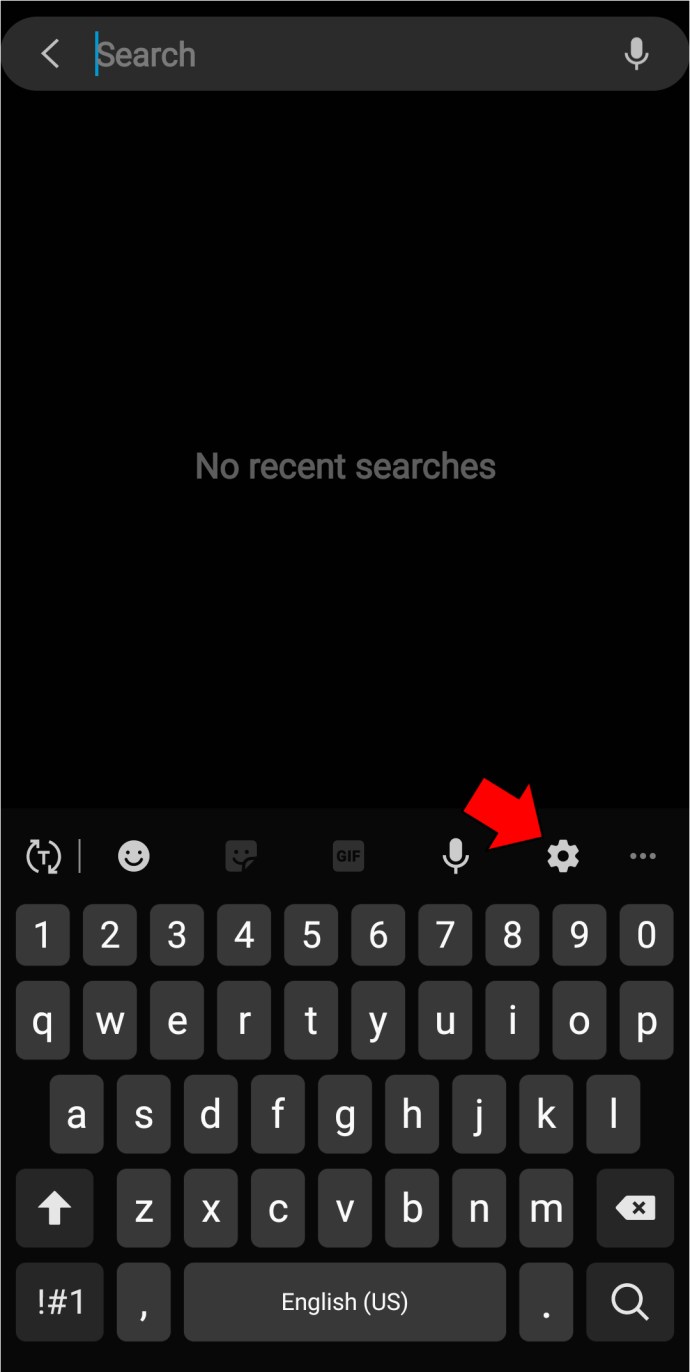
- Оберіть “Розумне введення”.

- Вимкніть опцію “Прогнозний текст”.

Як видалити вивчені слова на Android
Ваша клавіатура запам’ятовує слова, які ви часто використовуєте, щоб оптимізувати процес набору та адаптуватися до вашого стилю. Хоча це зручно і економить час, інколи клавіатура може запам’ятати слова з помилками та пропонувати їх при виправленні тексту.
Перш ніж відмовлятися від автозаміни, спробуйте видалити вивчені слова з клавіатури. Можливо, ви будете здивовані, наскільки ефективнішим стане процес автовиправлення. Ось як видалити вивчені слова на пристрої Android:
- Відкрийте головне меню та натисніть “Налаштування”.

- Натисніть “Система”.

- Виберіть “Мова та введення”.

- Перейдіть до “Віртуальна клавіатура” і оберіть клавіатуру, яку використовуєте. Найчастіше це Gboard.

- Натисніть “Словник”.
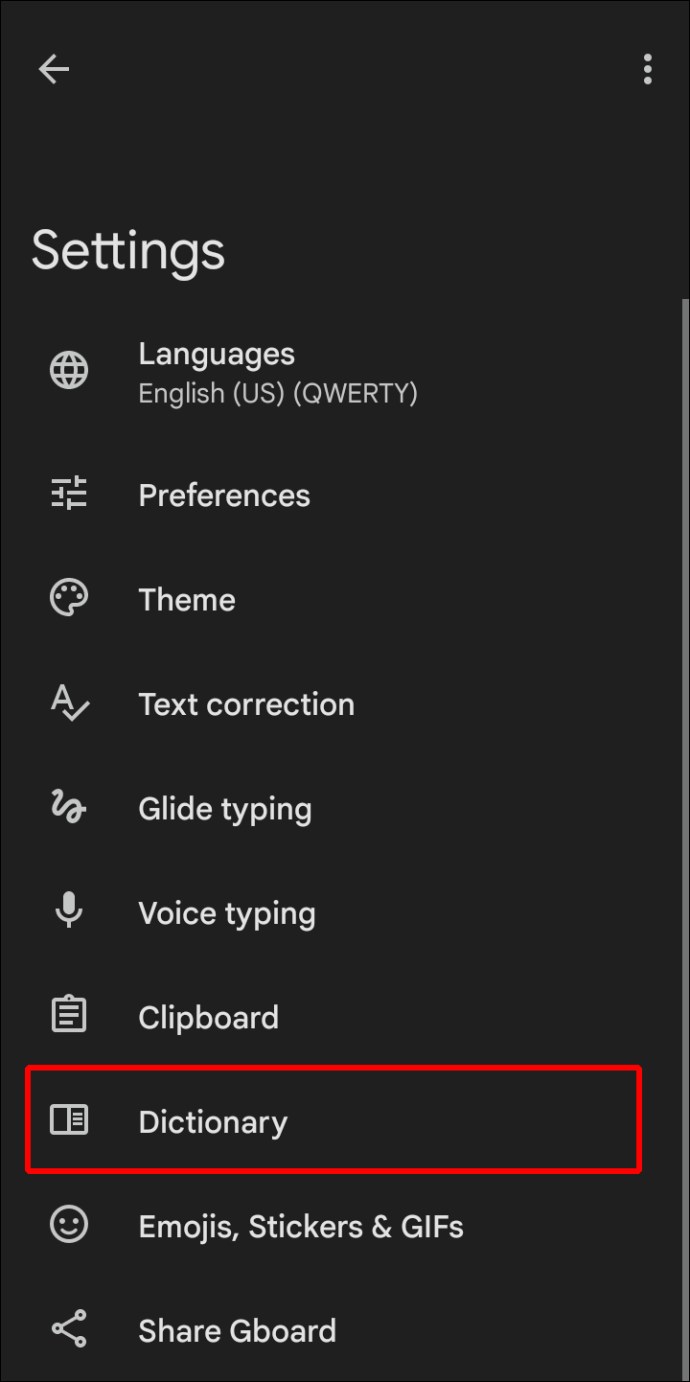
- Виберіть “Особистий словник”.
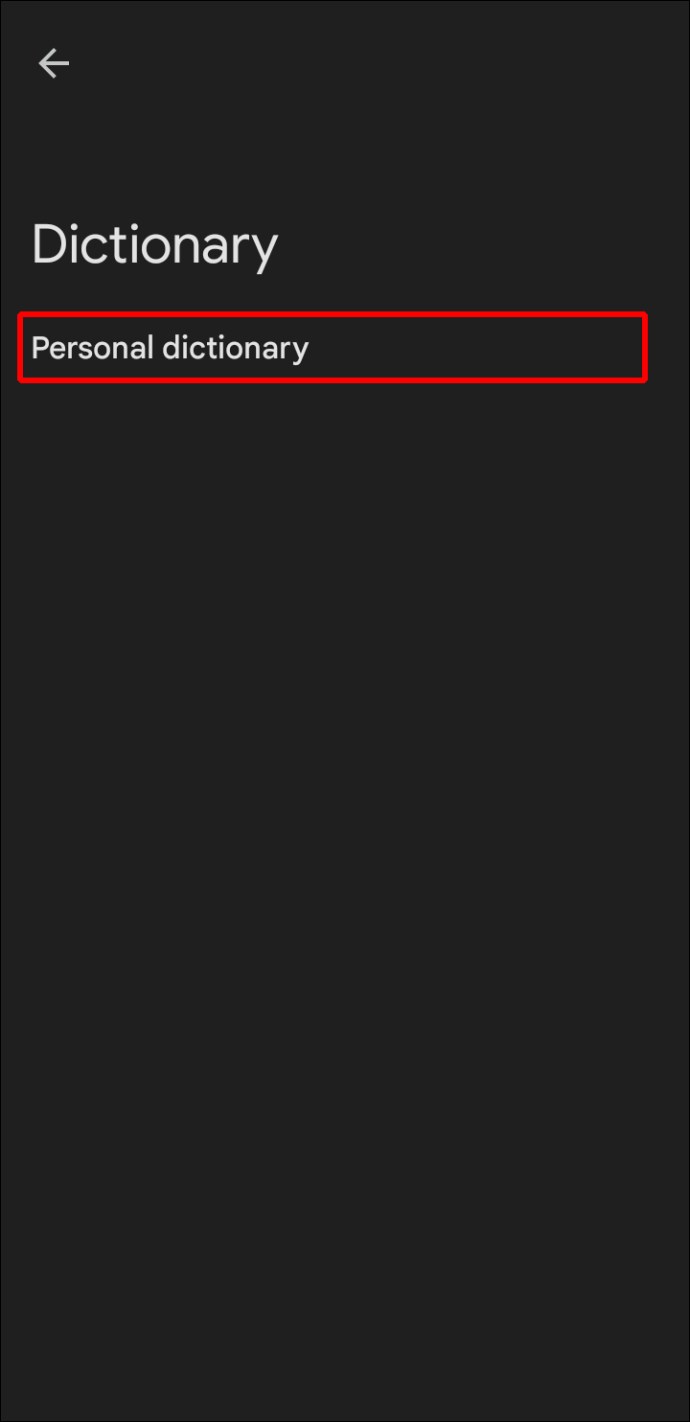
- Оберіть “Усі мови”, якщо хочете переглянути всі збережені слова. Також можна вибрати конкретну мову.
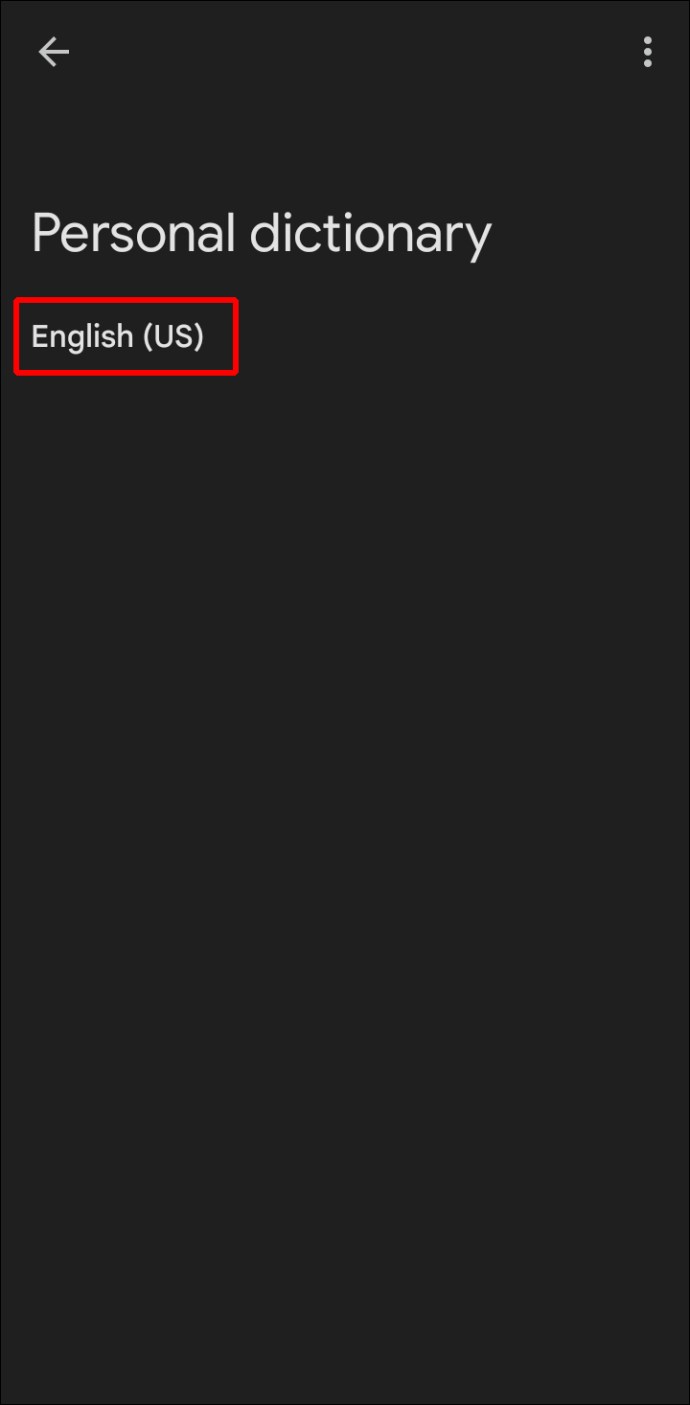
- Натисніть та утримуйте слово, яке бажаєте видалити, а потім натисніть на значок кошика у верхньому правому куті.
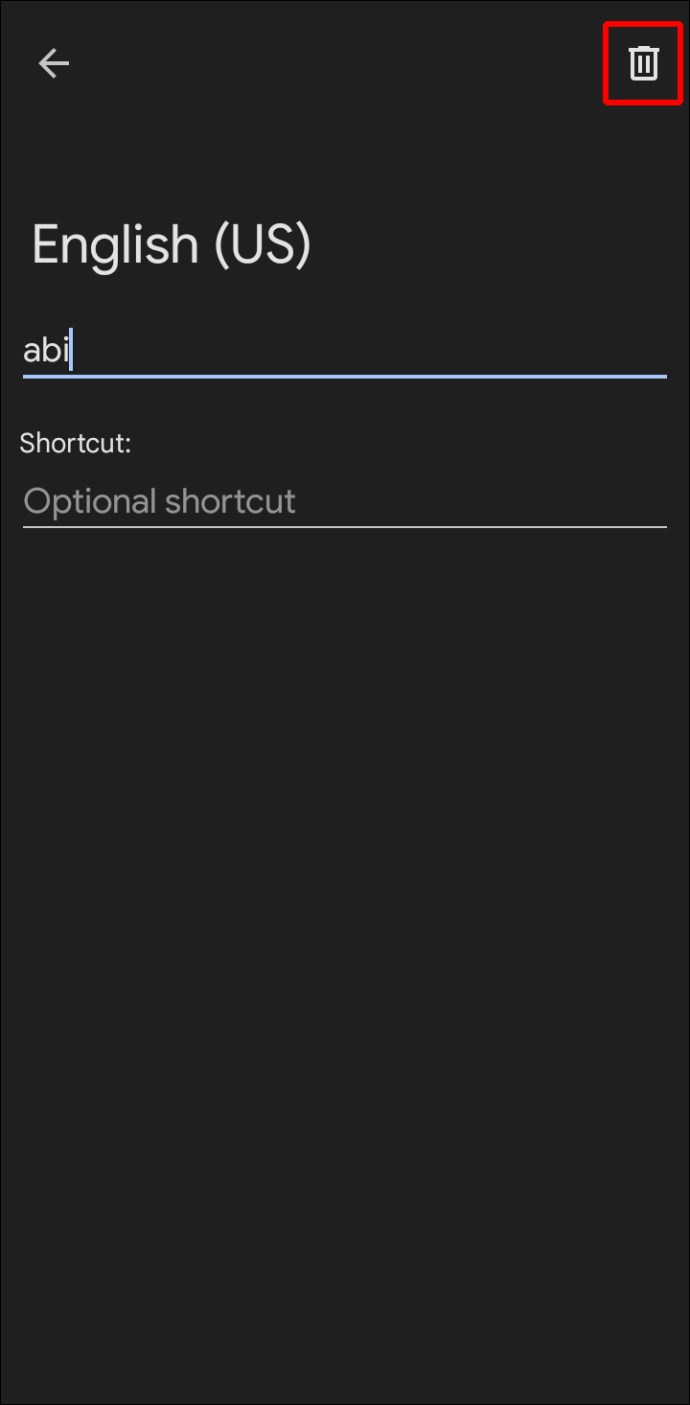
Порада: У цьому ж меню можна додавати слова до словника клавіатури. Якщо ви часто використовуєте певні слова, їх додавання може заощадити час.
Якщо ви не хочете отримувати бібліотеку з помилками та незвичними словами, ви можете активно видаляти пропозиції під час введення. Коли клавіатура пропонує слово, натисніть і утримуйте його, а потім виберіть “Видалити пропозицію”.
Усунення проблем
Деякі користувачі скаржаться, що їх телефони продовжують виправляти слова, навіть після відключення автозаміни. Причинами цього можуть бути різні фактори. Ось декілька порад, які можуть допомогти:
Переконайтеся, що вибрана потрібна клавіатура
Багато користувачів мають декілька встановлених клавіатур на своїх пристроях Android. Якщо ви часто перемикаєтесь між ними, можливо, ви забули відключити автовиправлення для конкретної клавіатури. Щоб повністю усунути автоматичне виправлення, його потрібно відключити для кожної встановленої клавіатури.
Перезавантажте телефон
Можливо, на вашому телефоні виникла тимчасова помилка. У такому випадку він міг проігнорувати команду відключити автозаміну. Перед перезавантаженням телефону перевірте ще раз налаштування клавіатури, щоб переконатися, що перемикач дійсно вимкнено. Якщо так, натисніть і утримуйте кнопку живлення для перезавантаження.
Оновіть додаток
Вбудовані програми для клавіатури зазвичай оновлюються автоматично. Але якщо ви використовуєте сторонній додаток клавіатури, можливо, вам доведеться оновити його вручну. Застаріла версія може призвести до збоїв та несправностей.
Ось як оновити програму для клавіатури:
- Відкрийте Play Store і знайдіть назву додатка. Якщо ви не знаєте її, натисніть на своє зображення профілю у верхньому правому куті, потім виберіть “Керування програмами та пристроєм” і перейдіть до “Керувати”.
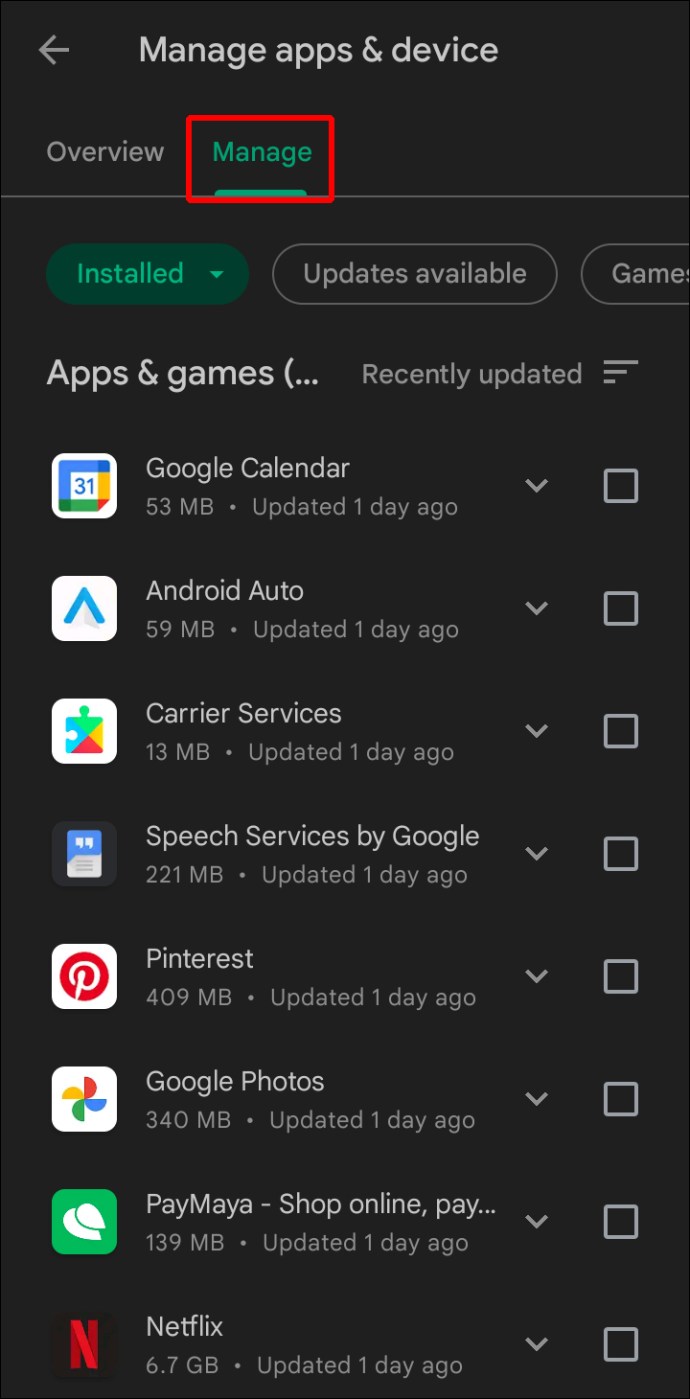
- Знайшовши потрібний додаток, натисніть “Оновити”.
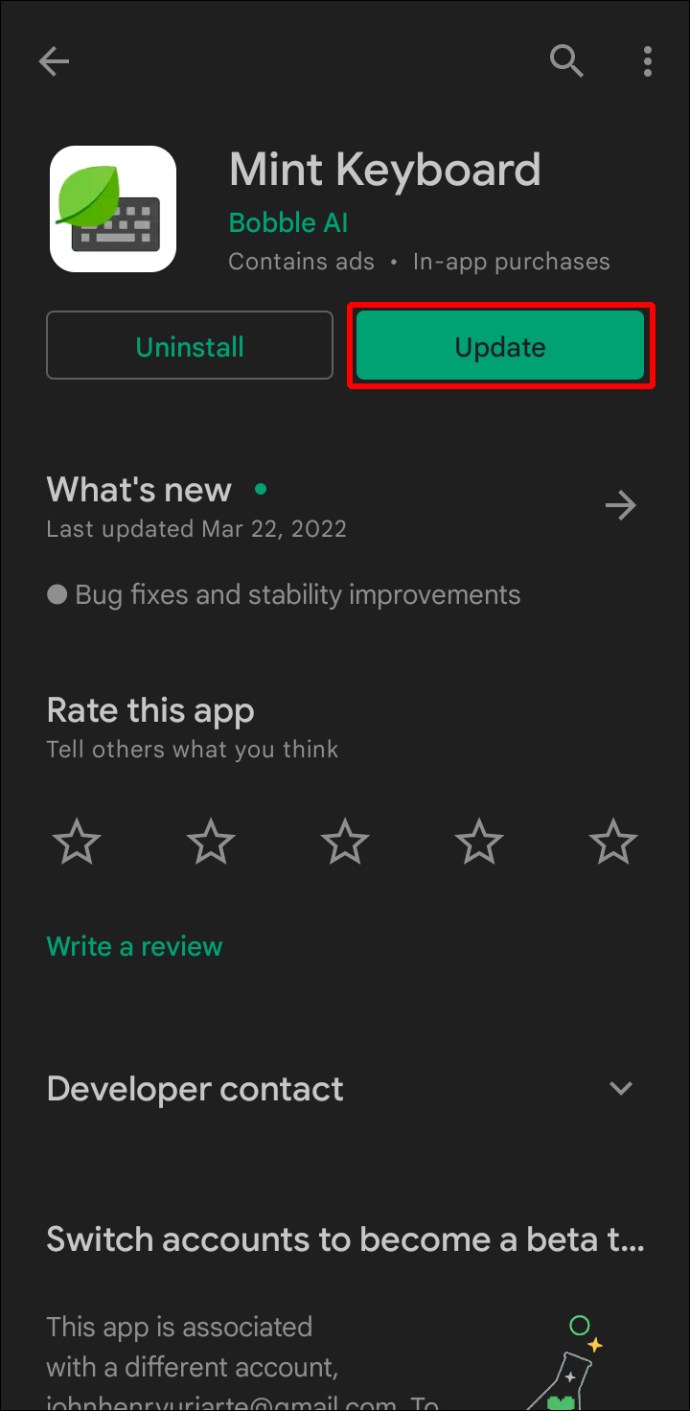
Оновіть свій пристрій
Якщо ви використовуєте вбудований додаток клавіатури, ви можете зіткнутися з проблемами, якщо операційна система не оновлена. Однією з таких проблем може бути неможливість відключити автовиправлення або інші несправності клавіатури. Ось як оновити свій Android:
- Відкрийте головне меню та перейдіть до “Налаштувань”.

- Прокрутіть вниз і виберіть “Оновлення програмного забезпечення”.
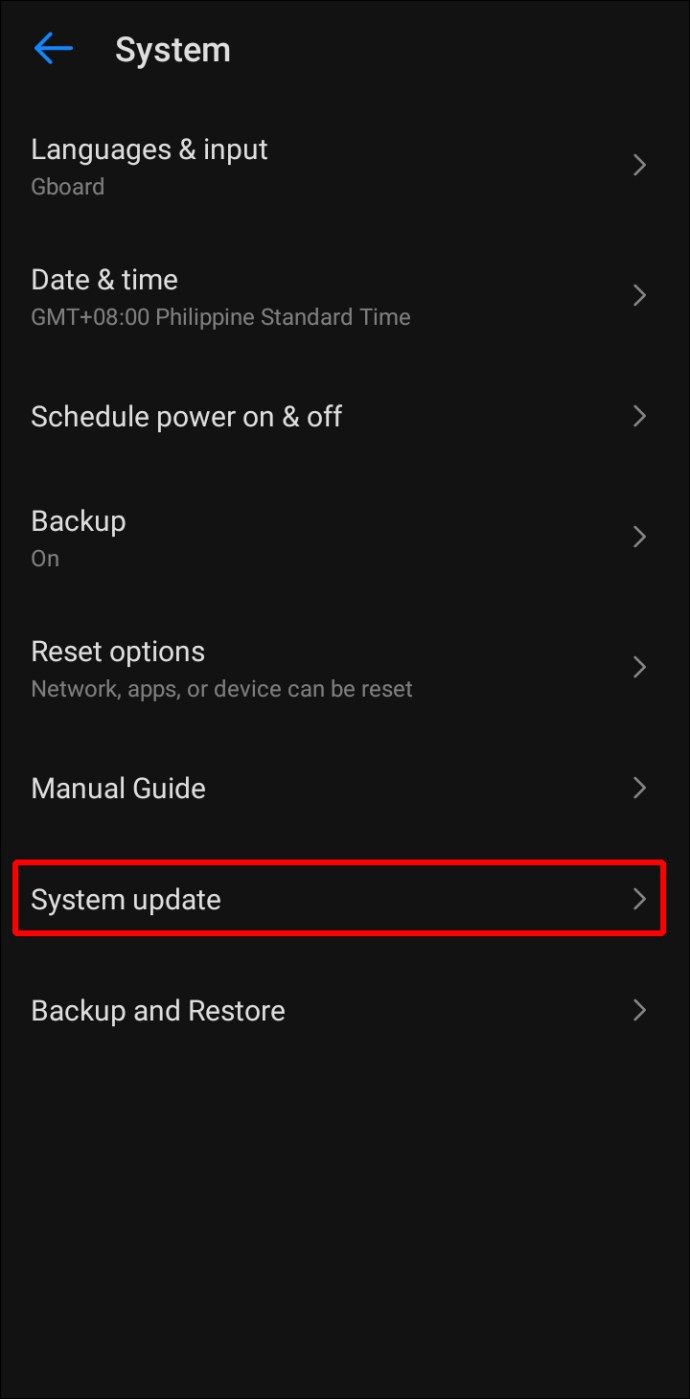
- Натисніть “Завантажити та встановити”. Якщо є доступні оновлення, вони з’являться тут.
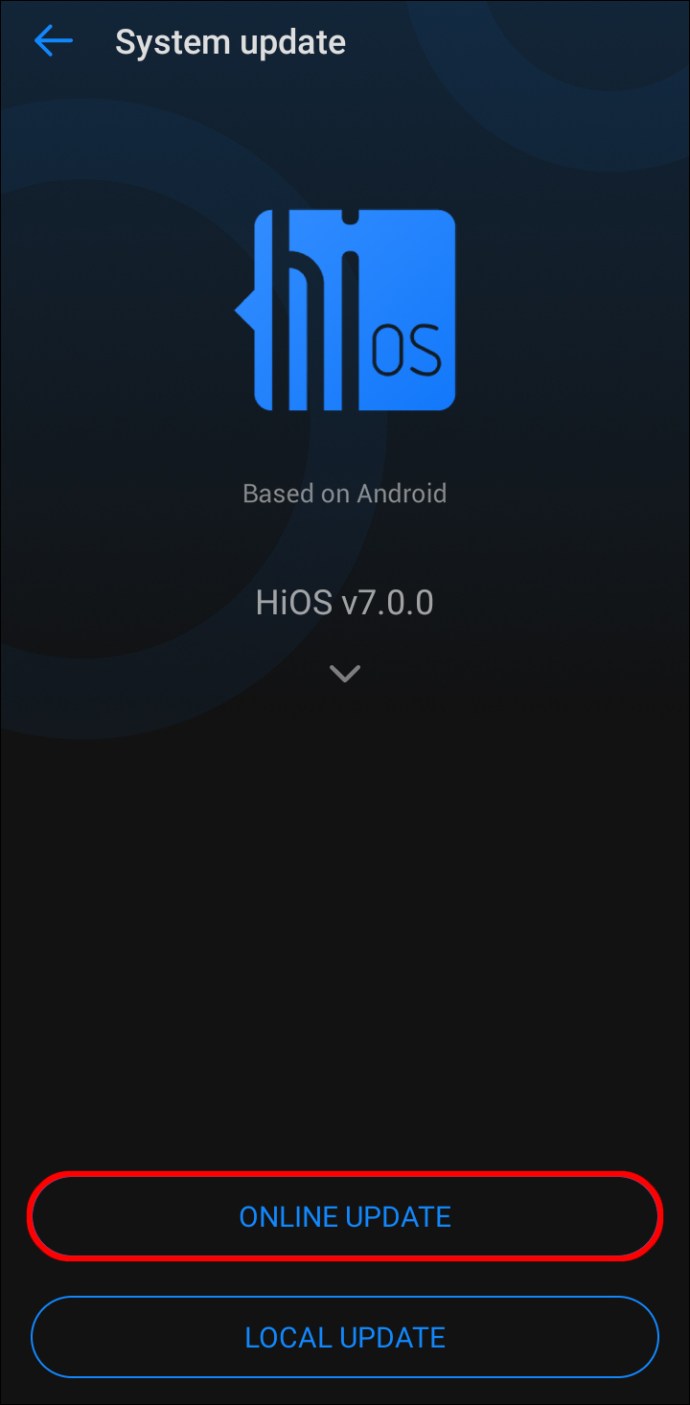
Встановіть інший додаток
Якщо ви спробували всі вищезазначені способи, але все ще не можете відключити автовиправлення, спробуйте встановити іншу програму для клавіатури. Популярними варіантами є Gboard та SwiftKey.
Не дозволяйте автовиправленню спотворювати ваші слова
Більшість помилок автозаміни кумедні і невинні. Але коли ви пишете важливі електронні листи, ви точно не хочете, щоб автовиправлення спотворювало ваші думки. Тому багато користувачів Android воліють відключити цю функцію. Хоча введення деяких слів може займати трохи більше часу, це вимагає мінімум зусиль, особливо в порівнянні з потенційними проблемами, спричиненими неправильними словами.
Сподіваємося, ця стаття розкрила всі тонкощі відключення автовиправлення на вашому пристрої Android і тепер ви зможете набирати текст без небажаних втручань.
А ви використовуєте автоматичне виправлення або перевірку орфографії в різних програмах? Чи вважаєте їх корисними? Поділіться своєю думкою у коментарях.